Hvordan oversette direkte i bilder på iPhone

iOS 17 støtter mange funksjoner for Bilder-appen på iPhone, inkludert muligheten til å oversette direkte til bilder på iPhone uten at du trenger å installere en annen app.

iOS 17 støtter mange funksjoner for Bilder-appen på iPhone, inkludert muligheten til å oversette direkte i bilder på iPhone uten å måtte installere en annen applikasjon for å oversette tekst i bilder på iPhone som tidligere iOS-versjoner. Brukere trenger bare å klikke på teksten i bildet for å oversette direkte ved hjelp av Google Translate. Artikkelen nedenfor vil veilede deg om å oversette direkte til bilder på iPhone.
Instruksjoner for å oversette direkte til bilder på iPhone
Trinn 1:
Åpne først albumet på telefonen og finn deretter bildet med teksten som må oversettes direkte. Deretter trykker vi og holder på tekstområdet i bildet vi ønsker å oversette for å markere det tekstområdet.


Steg 2:
Vis alternativer for innhold, klikk på pilikonet som peker til høyre for å flytte til bunnen og velg Oversett .
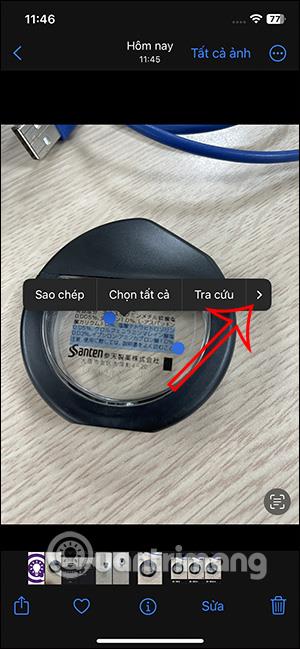
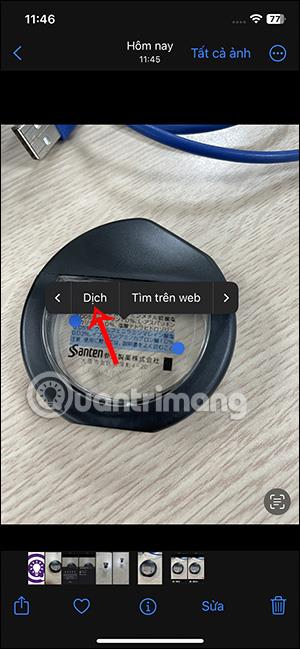
Trinn 3:
Vis nå grensesnittet som introduserer bildeoversettelsesfunksjonen på iPhone, klikk på Fortsett for å se det oversatte innholdet i bildet direkte.

Trinn 4:
Vis grensesnitt for bildeoversettelse på iPhone. Du vil se at kildespråket blir oppdaget automatisk. Vi kan endre målspråket ved å klikke på gjeldende oversettelsesspråk og deretter endre det tilbake til språket du ønsker. Viser en liste over språk som vi kan velge mellom.
Umiddelbart etter det vil du se bildeoversettelsesinnholdet direkte på iPhone som vist nedenfor.
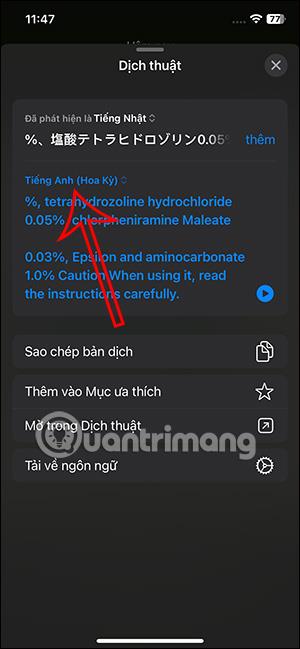
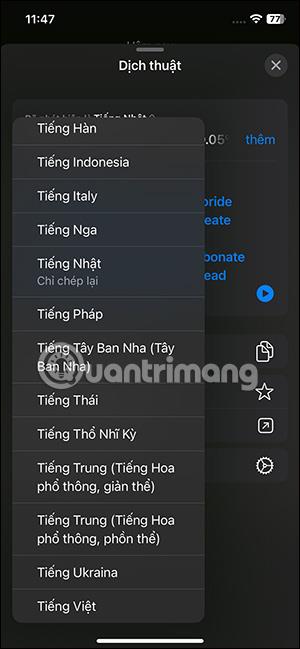
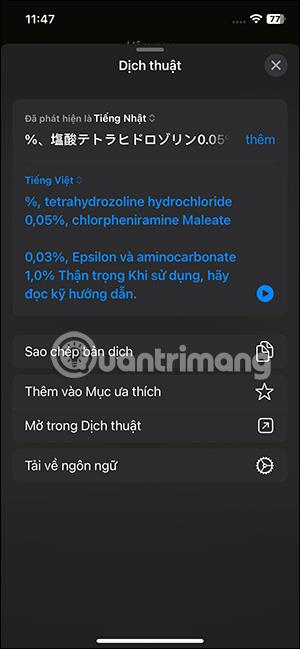
Videoinstruksjoner for å oversette direkte til bilder på iPhone
Sound Check er en liten, men ganske nyttig funksjon på iPhone-telefoner.
Bilder-appen på iPhone har en minnefunksjon som lager samlinger av bilder og videoer med musikk som en film.
Apple Music har vokst seg usedvanlig stor siden den første gang ble lansert i 2015. Til dags dato er det verdens nest største betalte musikkstrømmeplattform etter Spotify. I tillegg til musikkalbum er Apple Music også hjemsted for tusenvis av musikkvideoer, døgnåpne radiostasjoner og mange andre tjenester.
Hvis du vil ha bakgrunnsmusikk i videoene dine, eller mer spesifikt, ta opp sangen som spilles som videoens bakgrunnsmusikk, er det en ekstremt enkel løsning.
Selv om iPhone har en innebygd Weather-app, gir den noen ganger ikke nok detaljerte data. Hvis du vil legge til noe, er det mange alternativer på App Store.
I tillegg til å dele bilder fra album, kan brukere legge til bilder i delte album på iPhone. Du kan automatisk legge til bilder i delte album uten å måtte jobbe fra albumet igjen.
Det er to raskere og enklere måter å sette opp en nedtelling/timer på Apple-enheten din.
App Store inneholder tusenvis av flotte apper du ikke har prøvd ennå. Vanlige søketermer er kanskje ikke nyttige hvis du vil oppdage unike apper, og det er ikke morsomt å begynne på endeløs rulling med tilfeldige søkeord.
Blur Video er et program som gjør scener uskarpe, eller alt innhold du vil ha på telefonen din, for å hjelpe oss med å få bildet vi liker.
Denne artikkelen vil veilede deg hvordan du installerer Google Chrome som standard nettleser på iOS 14.









